Jak zastavit automatické formátování čísla k dnešnímu dni v aplikaci Excel?
Když v aplikaci Excel zadáte do buňky číslo řetězce, například „2014-6-1“ nebo „1/2“, automaticky se toto číslo naformátuje na „6. 1. 2014“ nebo „2. ledna“. Někdy si možná myslíte, že je toto automatické formátování nepříjemné, teď vám řeknu, jak zastavit automatické formátování čísla k dnešnímu dni v aplikaci Excel.
Zastavte automatické formátování čísla přidáním mezery nebo apostrofu
Zastavte automatické formátování čísla formátováním jako Text
Převeďte textový řetězec data / čísla na standardní datum
 Zastavte automatické formátování čísla přidáním mezery nebo apostrofu
Zastavte automatické formátování čísla přidáním mezery nebo apostrofu
Pokud máte k zadání pouze několik čísel, můžete zastavit Excel v jejich změně na data zadáním mezery nebo apostrofu.
Před zadáním číselných údajů zadejte prostor or apostrof ' do buňky a poté podle číselných údajů stiskněte vstoupit. Pokud zadáte mezeru před daty, bude mezera zachována i po stisknutí vstoupit Pokud zadáte apostrof, formát buňky se převede na textový formát a apostrof zmizí, když stisknete vstoupit. Zobrazit snímky obrazovky:
 |
 |
 |
 Zastavit automatické formátování čísla podle formátu jako Text
Zastavit automatické formátování čísla podle formátu jako Text
Pokud máte dlouhý seznam číselných údajů, které je třeba zadat do buněk a zastavit automatické formátování k dnešnímu dni, můžete použít funkci Formátovat buňky v aplikaci Excel.
1. Vyberte rozsah, do kterého chcete zadat datové číslo, a kliknutím pravým tlačítkem otevřete místní nabídku a klikněte Formát buněk. Viz snímek obrazovky:
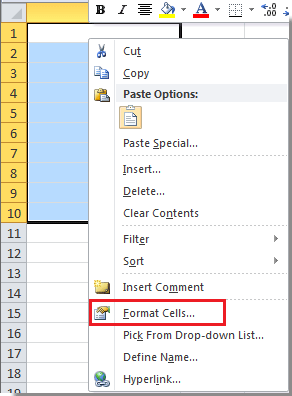
2. cvaknutí Číslo Kartu a vyberte Text z Kategorie seznam. Poté klikněte OK zavřete dialogové okno. Viz screenshot:
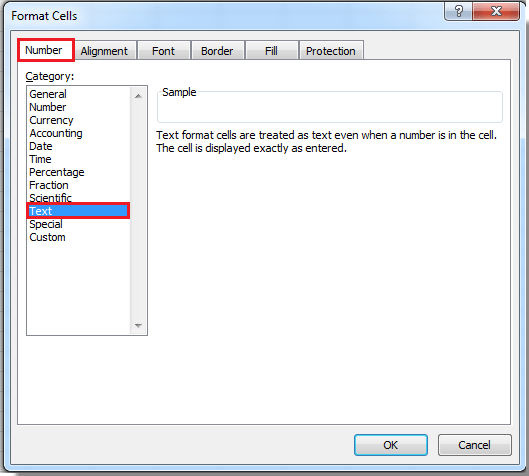
Nyní můžete zadat číselná data do rozsahu a nelze je automaticky formátovat jako datum. Viz screenshot:
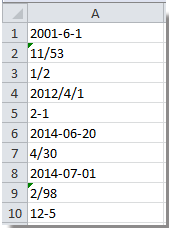
Poznámka: Výše uvedené dvě metody nemohou fungovat, pokud již byla zadána číselná data.
 Převeďte textový řetězec data / čísla na standardní datum
Převeďte textový řetězec data / čísla na standardní datum
Když zkopírujete datum z jiných zdrojů do aplikace Excel, může se datum změnit na textový formát, nebo je to vhodné, můžete zadat datum přímo jako číselný řetězec, například 20160504. V takovém případě možná budete chtít převést tato nestandardní data na standardní formátování data mm / dd / rrry. Tady s Kutools pro Excel- šikovný nástroj, jeho Převést na datum nástroj může rychle převést více nestandardních dat na standardní data.
| Kutools pro Excel, s více než 300 užitečné funkce, které vám usnadní práci. |
Po instalace zdarma Kutools pro Excel, prosím, postupujte takto:
1. Vyberte nestandardní data a klikněte na Kutools > Obsah > Převést na datum. Viz snímek obrazovky: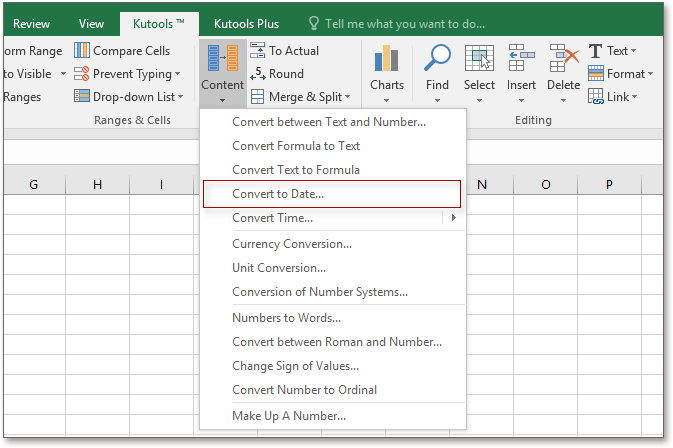
2. Po použití Převést na datum, můžete vidět, že všechna nestandardní data byla převedena na standardní data v souboru Převést na datum dialogové okno a stačí kliknout OK existovat dialog.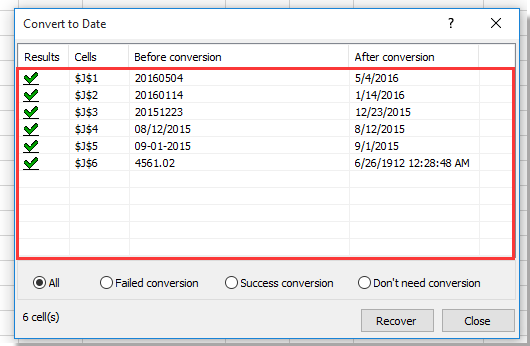
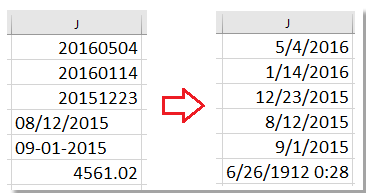
Relativní články:
Nejlepší nástroje pro produktivitu v kanceláři
Rozšiřte své dovednosti Excel pomocí Kutools pro Excel a zažijte efektivitu jako nikdy předtím. Kutools for Excel nabízí více než 300 pokročilých funkcí pro zvýšení produktivity a úsporu času. Kliknutím sem získáte funkci, kterou nejvíce potřebujete...

Office Tab přináší do Office rozhraní s kartami a usnadňuje vám práci
- Povolte úpravy a čtení na kartách ve Wordu, Excelu, PowerPointu, Publisher, Access, Visio a Project.
- Otevřete a vytvořte více dokumentů na nových kartách ve stejném okně, nikoli v nových oknech.
- Zvyšuje vaši produktivitu o 50%a snižuje stovky kliknutí myší každý den!
